Kaip pažymėti tekstinį pranešimą kaip neskaitytą „iPhone“.
Įvairios / / June 13, 2022

Susirašinėjimas žinutėmis ar žinučių siuntimas tapo labiau įprastas nei skambinimas. Priežastis ta, kad tai patogu, atima mažiau laiko ir patogus būdas atsakyti. Gali būti, kad per klaidą perskaitėte tam tikrą pranešimą ir dabar norite jį grąžinti į neskaitytą. Ir tai paskatino daugelį mūsų susimąstyti, kaip pažymėti tekstą kaip neskaitytą „iPhone“. Be to, gali būti sudėtinga pažymėti pranešimą kaip neskaitytą iOS įrenginyje. Taigi, pateiksime jums būdus, kaip tai padaryti be jokio vargo.
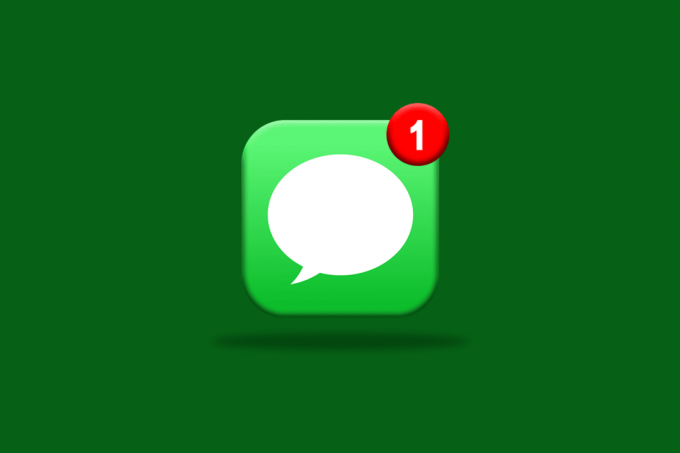
Turinys
- Kaip pažymėti tekstinį pranešimą kaip neskaitytą „iPhone“.
- Ar galite nuskaityti tekstinį pranešimą „iPhone“?
- Ar yra būdas pažymėti „iMessages“ kaip neskaitytus?
- Kaip galiu perskaityti pranešimą jo nematant?
- Kaip galiu perskaityti „iMessage“ jo neatidarius?
- Ar galite pažymėti „iMessage“ kaip neskaitytą „iPhone“?
- Kaip neskaityti pranešimą „iPhone iOS 14/15“?
- Ar yra būdas pažymėti pranešimus?
- Kaip pažymėti tekstinį pranešimą „iPhone“?
- Kaip nematote pranešimo „Messenger“?
- Kaip ištrinti neskaitytus tekstinius pranešimus „iPhone“?
- 10 „iMessage“ patarimų ir gudrybių
- 1. Teksto tonas
- 2. Pakratykite, kad atšauktumėte
- 3. Teksto atpažinimas
- 4. „iCloud“ atsarginė kopija
- 5. Diktantas
- 6. Viena ranka klaviatūra
- 7. Pridėti naują klaviatūrą
- 8. Neskaityti pranešimai
- 9. Teksto keitimas
- 10. Lipdukai, jaustukai ir daug daugiau
Negalite neskaityti a pranešimą savo iPhone perskaičius, bet galite skaityti pranešimus nepažymėdami jų kaip matytų ar skaitytų. Tai galima padaryti ir programėlėje Messages. Taigi, toliau skaitykite straipsnį, kad sužinotumėte, kaip pažymėti pranešimą kaip neskaitytą.
Ar galite nuskaityti tekstinį pranešimą „iPhone“?
Nr, iPhone naudotojams nėra tokio būdo neskaityti teksto pranešimo. Naujausioje atnaujintoje iOS versijoje parinktis pažymėti tekstą kaip neskaitytą iPhone nebuvo įjungta. Nors iPhone vartotojai gali pasirinkti kitą išeitį, norėdami pažymėti pranešimą kaip neskaitytą. Skaitykite toliau, kad sužinotumėte.
Ar yra būdas pažymėti „iMessages“ kaip neskaitytus?
Nr. Vienintelis būdas yra perskaityti žinutę nepažymėdamas kaip perskaitytas. Vartotojai neras tiesioginio būdo pažymėti tekstą kaip neskaitytą „iPhone“ „iMessage“. Perskaitykite atsakymą į šį klausimą, kad sužinotumėte, kaip perskaityti pranešimą nepažymint jo kaip matytą.
Kaip galiu perskaityti pranešimą jo nematant?
Jei norite perskaityti pranešimą iš pokalbio, bet nenorite, kad jis būtų pažymėtas kaip matomas, atlikite toliau nurodytus veiksmus, kad pažymėtumėte tekstą kaip neskaitytą iPhone:
1. Atidaryk Žinutės programėlė.

2. Raskite norimą neskaitytą pranešimą. Palieskite ir palaikykite jį pokalbių sąraše.

Pokalbių ekranas išsiplės, o tai padės perskaityti pranešimą jo neatidarius.
Taip pat Skaitykite: Kaip tyliai išjungti pristatymą „iMessage“.
Kaip galiu perskaityti „iMessage“ jo neatidarius?
Jei susiduriate su dilema, ar atidaryti pokalbį, kad perskaitytumėte pranešimą, ar ne, turime jums išeitį. Galite perskaityti „iMessage“ jo net neatidaryti.
1. Paleiskite Žinutės programą savo iPhone ir raskite norimą neskaitytą pokalbį.
2. Bakstelėkite ir palaikykite norimą pokalbį kad norite perskaityti.

Pokalbių ekranas išsiplės, tinkamas pokalbio vaizdas. Iš čia galite perskaityti pranešimą neatidarę pokalbio.
Ar galite pažymėti „iMessage“ kaip neskaitytą „iPhone“?
Taip, galite pažymėti „iMessage“ kaip neskaitytą „iPhone“ naudodami išjungus Siųsti skaitymo kvitus variantas.
Kaip neskaityti pranešimą „iPhone iOS 14/15“?
Norėdami pažymėti tekstą kaip neskaitytą iPhone, turite vadovautis kai kuriomis pagrindinėmis instrukcijomis, nes iOS įrenginiai neturi tiesioginio būdo pažymėti pranešimą kaip neskaitytą. Perskaitykite ir atlikite būsimus veiksmus išjungti Siųsti skaitymo kvitus į neskaitytus pranešimus.
Pastaba: Šis metodas taikomas tik iOS 13 ir naujesnės versijos norėdami neskaityti žinutę. Toliau nurodyti veiksmai atliekami iPhone 13.
1. Atidaryk Nustatymai programa jūsų iPhone.

2. Braukite žemyn ir bakstelėkite Žinutės.

3. Išjunkite parinkties jungiklį Siųsti skaitymo kvitus.

Išjungus skaitymo kvitus žmonėms nebus pranešta, kad perskaitėte jų pranešimus.
Taip pat Skaitykite: 14 geriausių nemokamų anoniminių pranešimų svetainių
Ar yra būdas pažymėti pranešimus?
Nr, nėra galimybės pažymėti pranešimų. „Gmail“ programoje galima pažymėti tik el. laiškus.
Kaip pažymėti tekstinį pranešimą „iPhone“?
Teksto pranešimo žymėjimo parinktis iPhone yra nepasiekiamas naujausiuose „iOS“ atnaujinimuose 14/15.
Kaip nematote pranešimo „Messenger“?
Galite nežiūrėti / neskaityti a žinutė per Messenger naudojant šiuos veiksmus:
1. Atidaryk Messenger taikymas.
2. Braukite kairėn norimą pokalbį.
3. Dabar bakstelėkite Žymėti kaip neskaitytą variantas.

Paspaudus šią parinktį, pranešimas bus rodomas kaip neskaitytas.
Taip pat Skaitykite: Kaip atkurti „Instagram“ pranešimus
Kaip ištrinti neskaitytus tekstinius pranešimus „iPhone“?
Jei savo iPhone turite neskaitytų pranešimų ir norite juos ištrinti, atlikite toliau nurodytus veiksmus savo iPhone:
1. Atidaryk Žinutės taikymas.
2. Braukite kairėn norimą neskaitytą pranešimą kuris paryškintas mėlynu tašku, kaip parodyta toliau.
3. Bakstelėkite Ištrynimo piktograma.

10 „iMessage“ patarimų ir gudrybių
Tai buvo būdai, kaip pažymėti tekstą kaip neskaitytą „iPhone“. Dabar pažiūrėkime į keletą puikių „iMessage“ patarimų ir gudrybių. Šiuos patarimus ir gudrybes galima atlikti ant Nustatymai ir Žinutės programas jūsų iPhone.
1. Teksto tonas
Pasirinktinių skambėjimo melodijų nustatymas yra tai, ką galėjo padaryti kiekvienas. Bet ar žinojote, kad dabar galite pridėti pasirinktinius tonus prie tekstinių pranešimų su iMessage? Norėdami tai padaryti, nustatymuose pasirinkite teksto toną pagal savo pasirinkimą.

2. Pakratykite, kad atšauktumėte
Nėra tik vieno būdo anuliuoti įvestą tekstą pokalbyje. Greičiausiai tai padarysite stumdami atgalinį tarpą visame parašytame tekste. Tačiau yra dar paprastesnis būdas tai padaryti. Jūs galite tai padaryti purtydamas savo iPhone, kuri automatiškai suteiks jums galimybę Anuliuoti įvedimą. Puiku, ar ne?
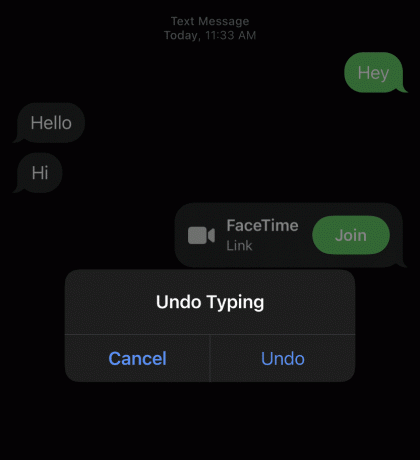
3. Teksto atpažinimas
Jei esate per daug užsiėmę darbu ar vairuojate, galite įjungti teksto atpažinimą nustatymuose, kurie padeda išklausyti gauto teksto aprašymą.

4. „iCloud“ atsarginė kopija
Jei jūsų duomenys bus ištrinti iš jūsų iPhone, galite lengvai atkurti jį iš „iCloud“.. Tas pats pasakytina ir apie iMessages. Visada galite gauti savo iMessages iš savo telefono iCloud atsarginės kopijos.

Taip pat Skaitykite: Pataisykite „iCloud“ nuotraukų, kurios nesinchronizuojamos su kompiuteriu
5. Diktantas
Diktavimo parinktis programoje „iMessages“ leidžia padiktuoti žinutę norite apdoroti, todėl tai labai paprasta važiuojant arba kai vėluojate.

6. Viena ranka klaviatūra
Daugiafunkcinis darbas yra tai, ką daro visi. Jei taip pat mėgstate rašyti tekstą bet kuria ranka, tada viena ranka naudojama klaviatūra jums gali būti labai naudinga. Ši parinktis leidžia greitai pasiekti klaviatūrą bet kurioje iš jūsų pasirinktų pusių, kad galėtumėte patogiai rašyti.
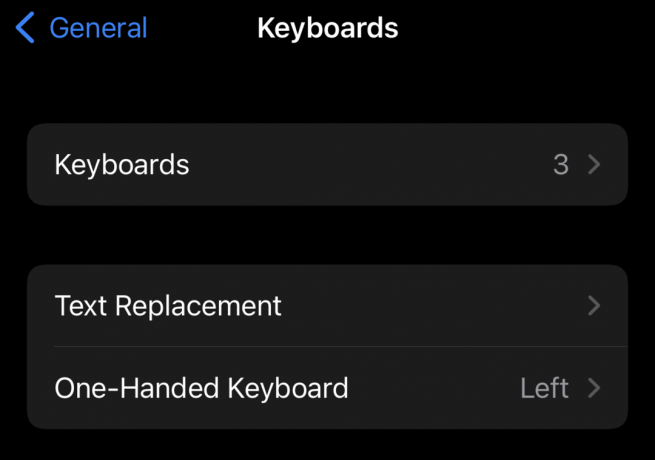
7. Pridėti naują klaviatūrą
Daugiakalbiams žmonėms šis triukas gali būti labai naudingas. Jei kalbate daugybe kalbų, tai leidžia nauja klaviatūros parinktis pridėti kalbą jūsų pirmenybę į jo sąrašą, kad jums būtų patogu persijungti tarp kalbų lengvai siųsdami žinutes.

Taip pat Skaitykite: 9 geriausi „Android“ išmanieji telefonai su klaviatūromis
8. Neskaityti pranešimai
Naudodami „iMessage“ galite valdyti, kas gali matyti jūsų skaitymo kvitus. Galite išjungti parinkties jungiklį Siųsti skaitymo kvitus ir pažymėkite tekstą kaip neskaitytą iPhone.

9. Teksto keitimas
Teksto pakeitimas yra dar vienas patarimas, kurį galite naudoti sukurti teksto nuorodas. Tinkinkite sparčiuosius klavišus patys pakeisti ilgus žodžius, todėl lengviau ir greičiau rašysite tekstinius pranešimus.

10. Lipdukai, jaustukai ir daug daugiau
Norėdami paįvairinti ir suteikti pramogų, „iMessages“ turi specialią funkciją, kuri leidžia jums tai padaryti naudokite skirtingus lipdukus ir veido atpažinimo jaustukus kad linksmybės tęstųsi.

Rekomenduojamas:
- Norint išsiųsti šį pranešimą, reikia įjungti „iMessage“.
- Kaip pridėti ir pašalinti žmones grupės tekste „iPhone“.
- Kaip skaityti „Instagram“ žinutes nematant
- Kaip pataisyti „Mac“ neveikiančius pranešimus
Taigi, tai yra atsakymai į klausimus apie pažymėti tekstą kaip neskaitytą iPhone daugelis iš jūsų turėjo. Tikimės, kad iš šio straipsnio gavote atsakymus į savo klausimus. Paminėkite visus klausimus ar pasiūlymus, susijusius su šia ar bet kuria kita tema, toliau pateiktame komentarų skyriuje.



